Программа TalkBack для слабовидящих на андроид: настройки, как отключить

Читать сообщения или статью со смартфона не всегда удобно. Возможно, ты занят, а информацию нужно узнать вот прям сейчас. Или у тебя есть родственник, который плохо видит, и ему в целом тяжело пользоваться смартфоном. И как быть этому человеку? Google решила этот вопрос, разработав программу Talkback. TalkBack — это специальная утилита в смартфоне, предназначенная для людей с ограниченными возможностями. Программа была создана, чтобы человек с плохим слухом или зрением мог без труда пользоваться своим смартфоном.
Функции TalkBack:
- Озвучивать нажатие на клавиши при вызове и наборе текста. Программа говорит вслух все, что пользователь успел написать
- Проговаривать содержимое сообщений, пришедших на смартфон, и страниц сайтов
- Во время входящего звонка произносить имя человека, который звонит
- Переводить аудиосообщения в текст
- Управлять горячими клавишами с помощью голоса
TalkBack можно скачать, но обычно эта программа уже встроена в устройство. Функций у нее гораздо больше, мы перечислили только основные.
Как отключить утилиту TalkBack на Android
Бывают моменты, когда активность программы нам не нужна. Мы можем писать тайное любовное послание, вводить пароль от соцсетей или писать данные банковской карточки, чтобы сделать заказ, и было бы лучше, если бы смартфон не озвучивал наши действия. Для этого нужно отключить TalkBack. Есть несколько способов.
Быстрое отключение
Этот способ сработает, если утилита была активирована. Перед тем, как пробовать, проверьте активность программы. Возможно, она и не была включена, поэтому быстрое отключение может не сработать.
На всех аппаратах алгоритм один:
- Разблокировать смартфон
- Удерживать обе кнопки громкости в течение 5 секунд. Должна появиться легкая вибрация
- На экране появится уведомление, что программа отключена
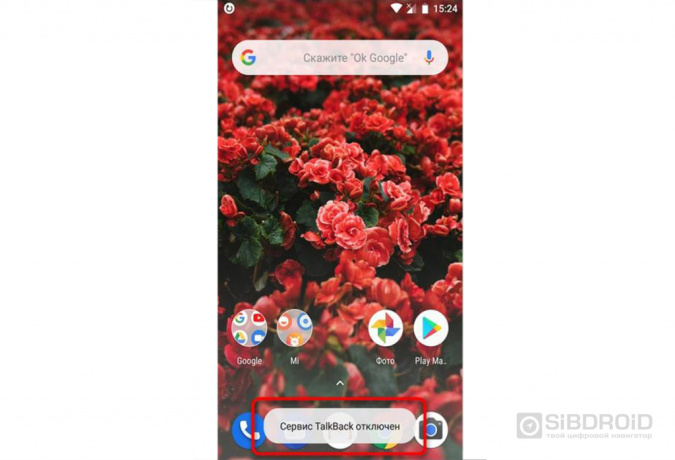
Включить утилиту можно по такому же алгоритму.
TalkBack легко управлять с помощью кнопок. Это удобно, когда нужно мгновенно переключиться, если программа была неактивна, но срочно понадобилась.
Через настройки смартфона
Еще один простой способ. Его используют, когда нет возможности управлять программой через кнопки звука.
Обычно эта утилита установлена в смартфон по умолчанию и находится в настройках. Путь к ней может отличаться на разных устройствах в зависимости от модели и оболочки, но в общих чертах он выглядит так:
- Заходим в настройки
- Ищем пункт “Специальные возможности”
- Находим в списке TalkBack
- Отключаем утилиту с помощью ползунка
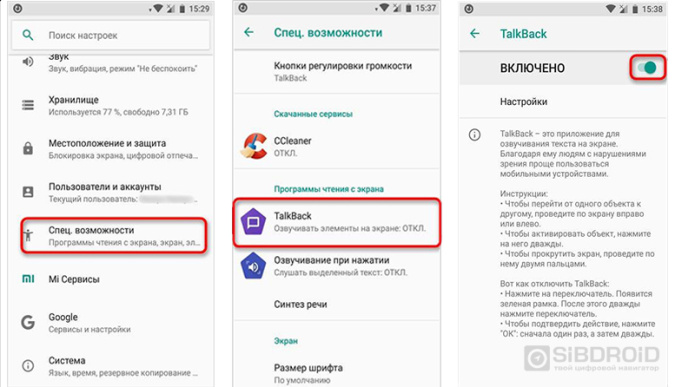
Удаление утилиты TalkBack
Можно удалить программу, но стоит помнить, что она системная, а значит полностью удалить ее нельзя. Есть два способа: отключить ее в настройках и удалить с помощью рут-прав.
Отключение через настройки:
- Заходим в настройки
- Открываем раздел “Приложения и уведомления” — “Показать все приложения”
- Находим в списке нужную нам программу и жмем на нее, а затем на “Отключить”
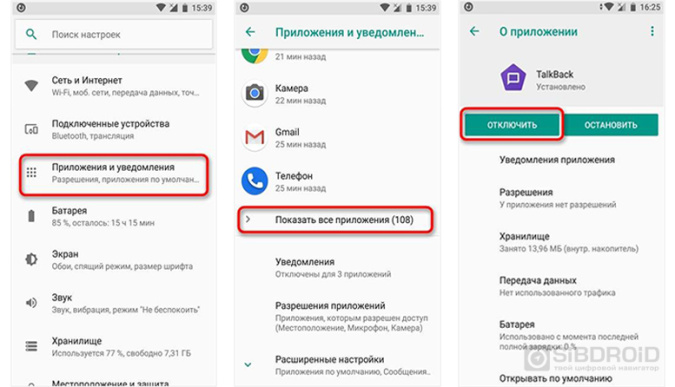
- Соглашаемся со своими действиями в предупреждении
- Система предложит поставить исходную версию утилиты. Если отказаться, то программа продолжит работать. Поэтому жмем “Ок”
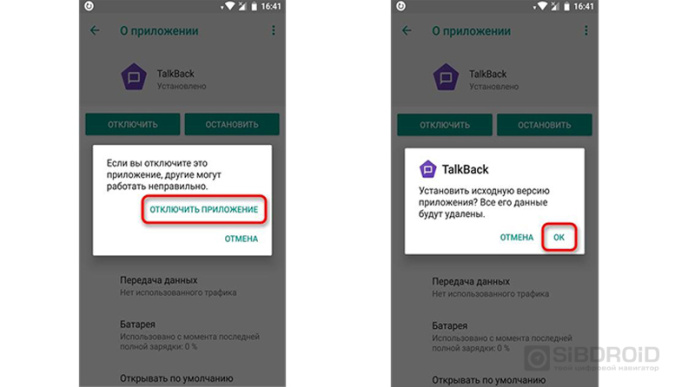
Удалять с помощью рут-прав мы не советуем. Для этого нужно достаточно знаний и понимания действий, которые вы делаете. Если что-то пойдет не так — смартфон превратится в кирпич. Мы этого не хотим.
Чтобы вернуть утилиту назад, нужно обновить ее через магазин приложений, в настройках перетащить ползунок на “Вкл”.
Программа TalkBack — полезная разработка от Google. Утилита помогает людям с ограниченными возможностями полноценно пользоваться смартфонами и не отрываться от общества. Но иногда бывают случаи, когда озвучивать происходящее в смартфоне не нужно. Например, когда вводишь пароль от почты или пишешь тайное сообщение другу. Теперь вы знаете, как легко отключить программу в такие моменты.
Лайк — лучшее спасибо! 🙂
А вы пользуетесь TalkBack? Пишите в комментариях!
Как отключить голосовое сопровождение или режим для слепых на Андроиде

Операционная система Android славится своей инклюзивностью, которая позволяет пользоваться смартфоном людям с различными проблемами здоровья. Для этого разработчики ОС оснащают устройства массой полезных функций, включая голосовое сопровождение. Однако людям, которые не имеют нарушений слуха или зрения, подобные опции доставляют массу неудобств. Поэтому важно разобраться, как отключить голосовое сопровождение на телефоне Андроиде.
Что такое TalkBack
Голосовое сопровождение на операционной системе Андроид работает за счет функции Талк Бак. TalkBack – это опция, после активации которой происходит автоматическая озвучка действий и текста на экране голосовым ассистентом Google. Поскольку среднестатистическому пользователю не требуется дополнительное аудиоспровождение, TalkBack доставляет массу неудобств, а потому его нужно отключить. Но перед этим предлагаем ознакомиться с предназначением функции, так как отдельным категориям владельцев смартфонов она все-таки пригодится.
Для чего он нужен

Как уже говорилось в начале материала, смартфоны на базе Android отличаются своей инклюзивностью, которая подразумевает, что пользоваться устройством могут люди с различными особенностями здоровья. В этой связи разработчики операционной системы придумали несколько функций, позволяющих управлять гаджетом даже при нарушении слуха или зрения. TalkBack – это режим для слепых людей. Поскольку при нажатиях, свайпах и других действиях голосовой ассистент озвучивает действия пользователя, человек с серьезными нарушениями зрения может беспрепятственно управлять смартфоном. В то же время, если нарушения здоровья не такие серьезные, можно воспользоваться другими опциями. Например, изменить размер шрифта или изображений на экране.
Как отключить функцию
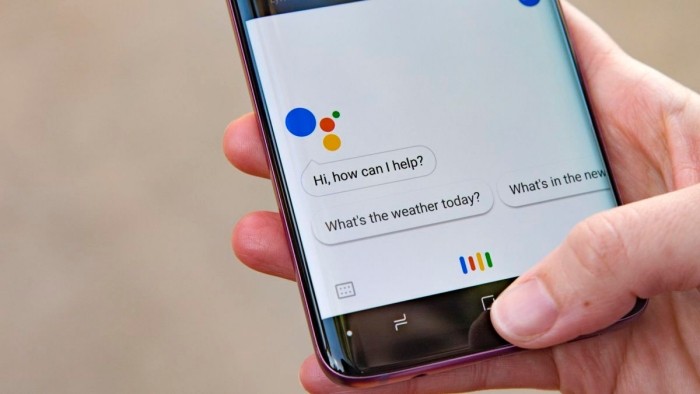
Если вы внезапно заметили, что ваши действия со смартфоном, а также текст на экране озвучиваются голосовым ассистентом, вам следует отключить функцию TalkBack. Сделать это можно несколькими способами, каждый из которых хорош по-своему.
Через настройки
- Открыть настройки смартфона.
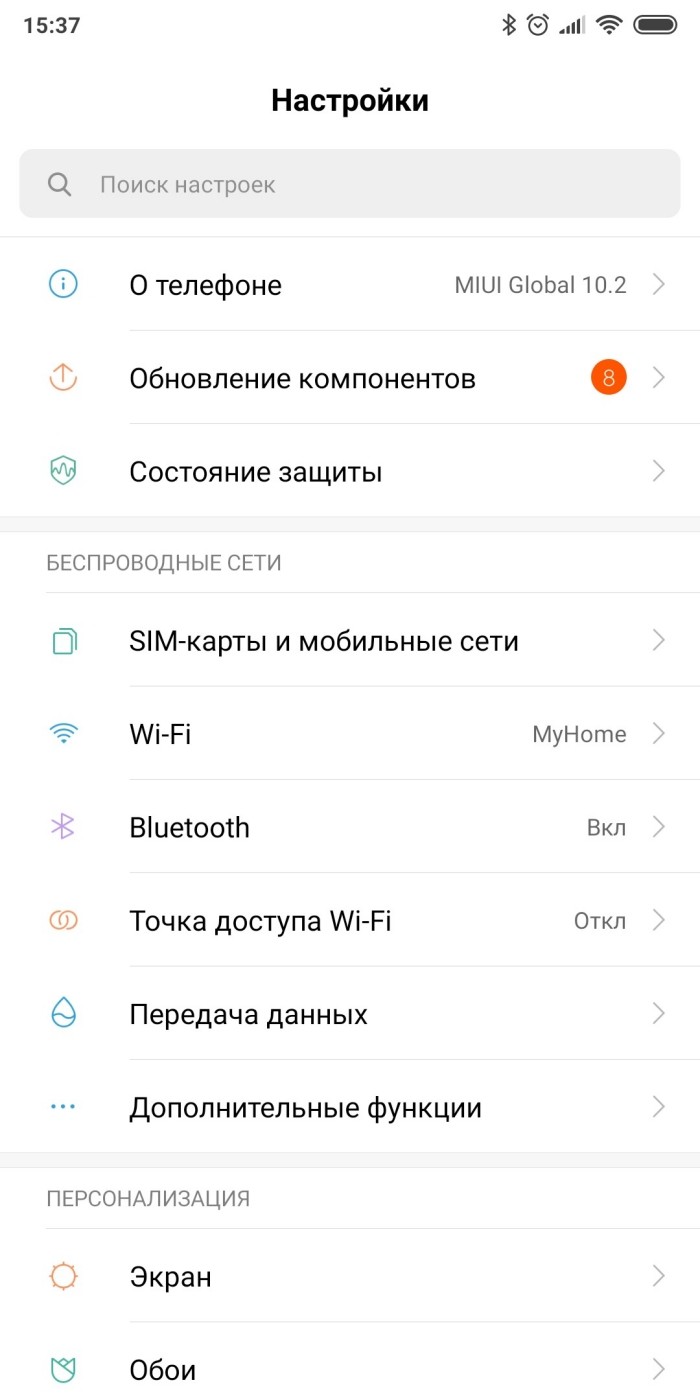
- Перейти в раздел «Расширенные настройки», а затем – «Специальные возможности».

- Открыть вкладку «Зрение», а затем – «TalkBack».
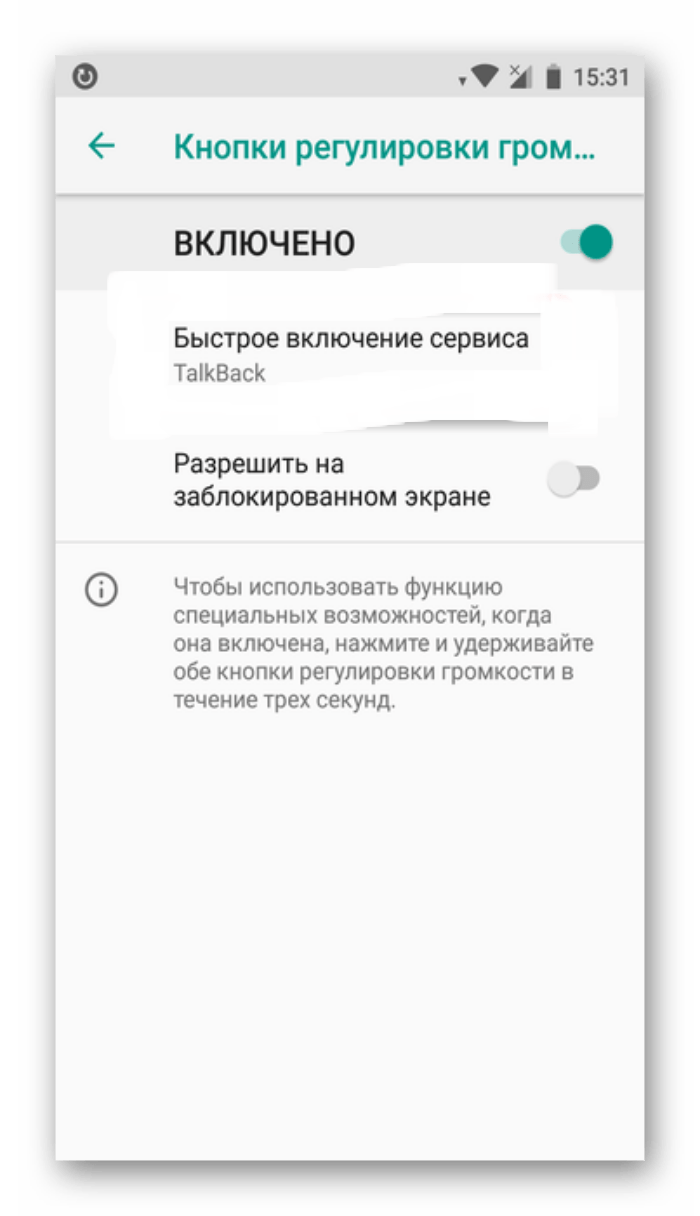
- Деактивировать ползунок, расположенный напротив пункта «Использовать TalkBack».
Обращаем ваше внимание, что в зависимости от производителя устройства и версии прошивки названия пунктов меню могут отличаться.
Если при поиске переключателя у вас возникнут проблемы, воспользуйтесь поисковой строкой настроек и введите запрос «TalkBack».
Через Гугл ассистента
Поскольку TalkBack – это опция, отвечающая за звуковое сопровождение действий, выполняемых на смартфоне, отключить функцию можно голосом. Для этого вам понадобится обратиться к голосовому ассистенту Гугл. Как правило, он вызывается командой «Ok, Google». Далее вам остается произнести: «Выключи TalkBack», после чего опция будет деактивирована.
Разумеется, реализовать данный способ получится только в том случае, если на смартфоне включен голосовой ассистент. Также обратите внимание, что вызвать Гугл-ассистента можно не только голосом, но и нажатием соответствующей кнопки в приложении «Google» или на зарегистрированную ранее горячую клавишу. Во всех остальных ситуациях рекомендуется пользоваться голосовой командой или другими способами отключения TalkBack.

Через горячие клавиши
Функция звукового сопровождения на операционной системе Андроид задумывалась, как удобный способ взаимодействия со смартфоном для людей с нарушениями зрения. Поэтому для активации и деактивации опции используются горячие клавиши. По умолчанию это кнопки регулировки громкости, которые вам необходимо зажать на несколько секунд.
Такой метод выключения сработает только при условии, что ранее в настройках телефона был активирован соответствующий параметр. Он включается следующим образом:
- Откройте настройки телефона.
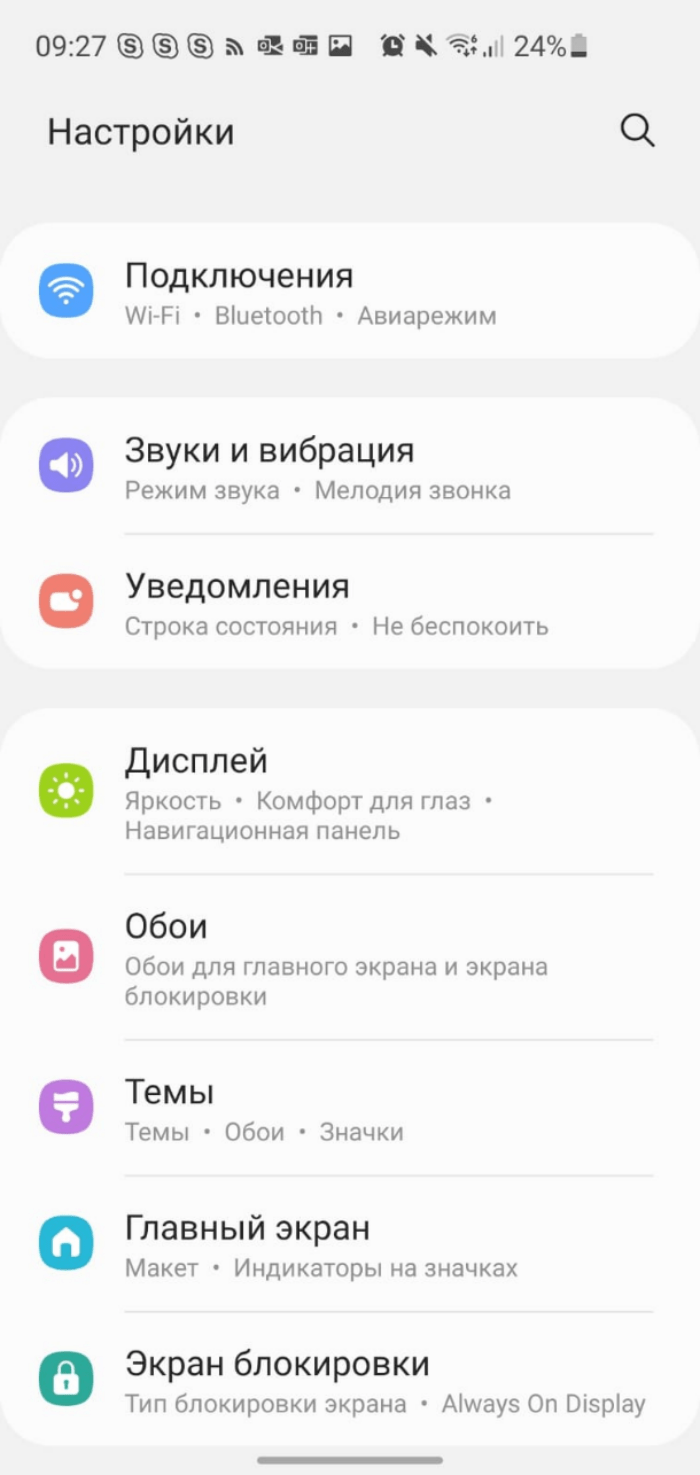
- Перейдите по пути «Расширенные настройки» > «Специальные возможности» > «Зрение» > «Talk Back».

- Активируйте переключатель, расположенный напротив пункта «Быстрый запуск функции TalkBack».
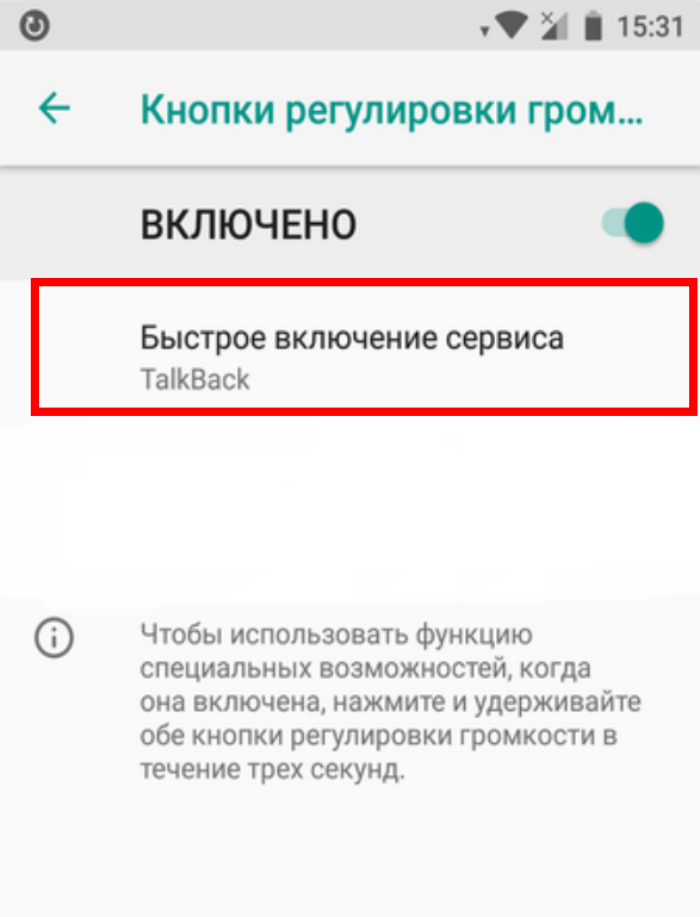
Обратите внимание, что быстрый запуск осуществляется не только через горячие клавиши («Volume Up» + «Volume Down»), но и через свайпы. В зависимости от того, какой метод был выбран в настройках телефона, будет отличаться процесс деактивации голосового сопровождения.
Возможные проблемы
В целом, процесс выключения голосового сопровождения не вызывает проблем даже у новичков. Но из-за особенностей работы данного режима пользователь может столкнуться с различными сложностями, которые мы предлагаем устранить:
- После активации TalkBack невозможно пользоваться смартфоном. При включенном голосовом сопровождении каждое действие нужно подтверждать двойным касанием по той или иной кнопке, поскольку однократное нажатие приводит только к озвучиванию элемента интерфейса.
- Не получается найти раздел «TalkBack» в настройках смартфона. Точный алгоритм действий зависит от модели устройства и версии прошивки. Однако при возникновении сложностей при поиске нужного пункта меню вы можете воспользоваться поисковой строкой, которая отображается в верхней части экрана после запуска настроек.
- Не работают горячие клавиши. Использование горячих клавиш для включения и выключения TalkBack – это опциональная настройка. Если удержание кнопок регулировки громкости в течение трех секунд не помогает деактивировать опцию, то, возможно, в настройках просто были отключены горячие клавиши. Также зачастую вместо горячих клавиш для быстрого выключения используются свайпы.
Это самые распространенные проблемы, с которыми сталкиваются пользователи при попытке отключить звуковое сопровождение. Тем не менее, есть вероятность, что даже предложенные решения не помогут устранить неполадки. Тогда рекомендуется обратиться в службу поддержки Google, расположенную по адресу support.google.com.
При подготовке материала использовались источники:
https://sibdroid.ru/blog/programma_talkback_dlya_slabovidyashchikh_na_android_nastroyki_kak_otklyuchit.html
Как отключить голосовое сопровождение или режим для слепых на Андроиде